La computadora no está configurada para enviar una invitación de asistencia remota de asistencia
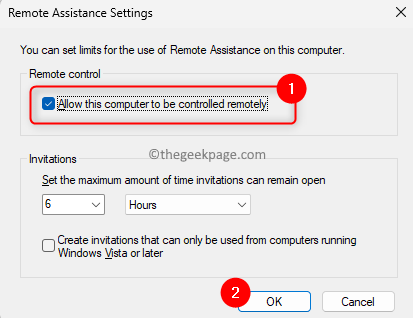
- 2764
- 567
- Norma Sedillo
La función de asistencia remota en Windows permite a un usuario compartir la pantalla de su computadora con cualquier otra persona en la red local o en Internet. Permite al usuario recibir ayuda para realizar cualquier tarea o arreglar su computadora de un experto técnico si hay problemas del sistema. Para poder compartir la pantalla del sistema, la asistencia remota debe habilitarse en su PC de Windows.
Una vez que se configura la función de asistencia remota, puede configurar una conexión con el otro usuario invitándolos a conectarse a su PC. Sin embargo, muchos usuarios han notado que cuando abren asistencia remota e intentan invitar a alguien a ayudar, ven un mensaje que indica "La computadora no está configurada para enviar invitaciones". Para intentar solucionar este problema, puede hacer clic en el botón de reparación y verificar si se resuelve.
Si hacer clic en la reparación no lo ayuda a superar este problema, continúe y lea este artículo. Aquí, hemos detallado el método de solución de problemas que puede ayudarlo a solucionar este problema de asistencia remota.
Tabla de contenido
- FIJAR 1 - Habilitar asistencia remota a través de propiedades del sistema
- FIJAR 2 - Permitir asistencia remota a través del firewall
- FIJO 3 - Modifique la configuración del registro
FIJAR 1 - Habilitar asistencia remota a través de propiedades del sistema
Paso 1. Abre el Correr diálogo usando el Windows + R combinación de llave.
Paso 2. Tipo sysdm.CPL y golpear Ingresar Para abrir el Propiedades del sistema ventana.

Paso 3. Aquí, ve al Remoto pestaña.
Etapa 4. Marque la casilla junto a Permitir conexiones de asistencia remota a esta computadora.
Paso 5. Luego, haga clic en el Avanzado… botón.
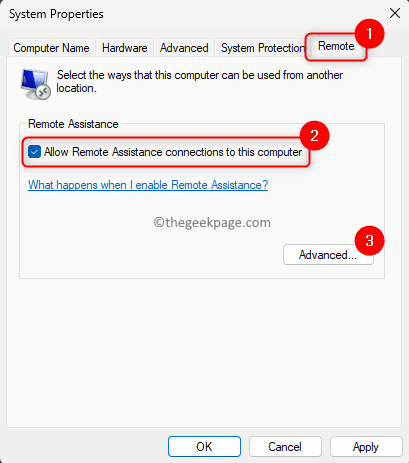
Paso 6. En el Configuración de asistencia remota ventana, asegúrese de que Permita que esta computadora se controle de forma remota está chequeado.
Entonces, haga clic en DE ACUERDO.
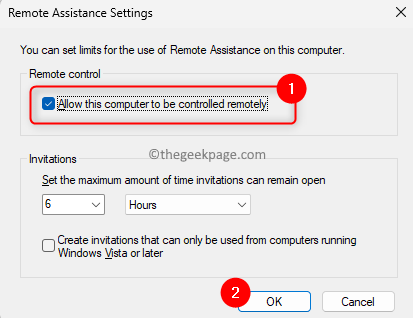
Paso 7. Haga clic en Aplicar Y luego en DE ACUERDO.
Ahora, regrese e intente configurar una conexión de asistencia remota. Tu problema debe resolverse.
FIJAR 2 - Permitir asistencia remota a través del firewall
Paso 1. Golpea el Windows clave y tipo Permitir una aplicación a través del firewall de Windows en el cuadro de búsqueda.
Paso 2. En el resultado de la búsqueda mostrada, haga clic en Permitir una aplicación a través del firewall de Windows.
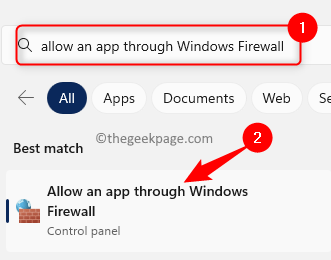
Paso 3. Sobre el Aplicaciones permitidas página, haga clic en el Cambiar ajustes… botón.
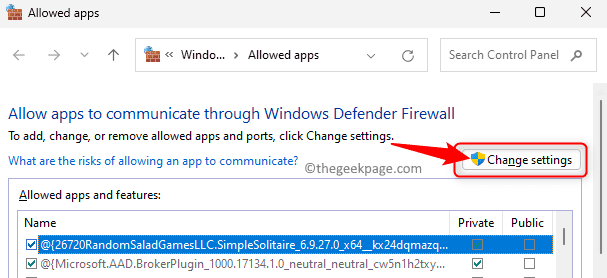
Etapa 4. Desplácese hacia abajo y se localice Asistencia remota en la lista de Aplicaciones y características permitidas.
Paso 5. Marque la casilla asociada con Asistencia remota.
Además, marque las casillas debajo del Privado y Público columnas asociadas con asistencia remota.
Paso 6. Entonces, haga clic en DE ACUERDO Para guardar los cambios.
Paso 7. Verifique si puede enviar una invitación de asistencia remota a otra persona para conectarse a su sistema.
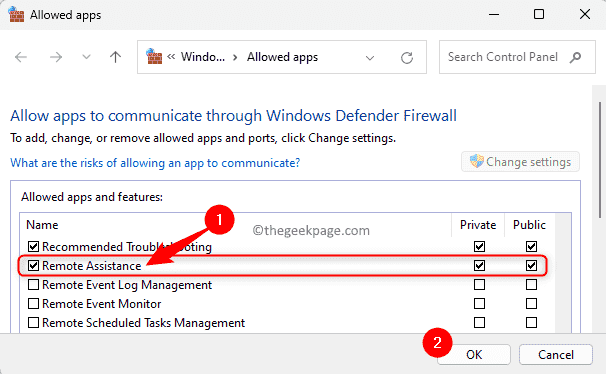
FIJO 3 - Modifique la configuración del registro
Antes de realizar cambios en el registro, asegúrese de crear una copia de seguridad de registro para que pueda restaurar el registro al estado de trabajo anterior si ocurre problemas. Siga los pasos de este artículo para hacer una copia de seguridad de su registro.
Paso 1. Prensa Windows + R abrir Correr.
Paso 2. Tipo regedit y golpear Ingresar abrir Editor de registro.
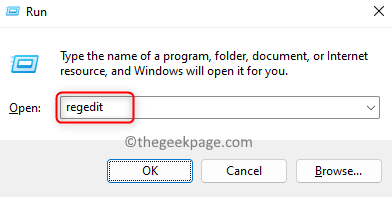
Paso 3. Navegue a la ubicación mencionada a continuación o copie y pegue la ruta en la barra de navegación.
HKEY_LOCAL_MACHINE \ SYSTEM \ CurrentControlset \ Control \ Asistencia remota
Etapa 4. Ahora, en el lado derecho, busque entradas nombradas barbecho y barbecho.
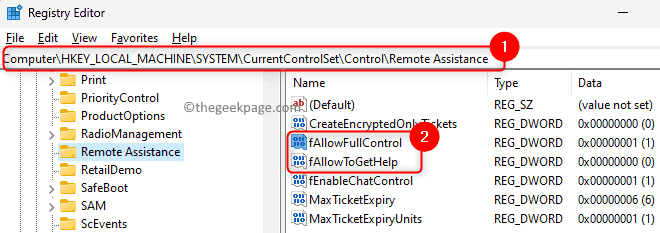
Paso 5. Hacer doble clic en barbecho Para modificar su valor.
Cambiar el Datos de valor hacer 1.
Entonces, haga clic en DE ACUERDO.
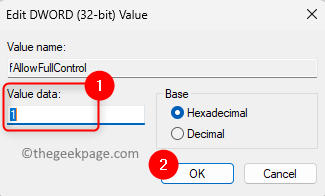
Paso 6. Del mismo modo, cambie el valor de barbecho a 1.
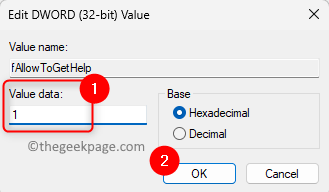
Paso 7. Verifique si se resuelve el problema de asistencia remota.
Eso es todo!
Ahora debe poder invitar a alguien en quien confíe para ayudarlo configurando una conexión de asistencia remota. ¿Encontró este artículo útil para solucionar este problema de asistencia remota en su PC con Windows 11?? Háganos saber sus pensamientos y opiniones sobre lo mismo en la sección de comentarios a continuación.
- « Arregle el historial de protección del defensor de Windows Falt Windows
- Cómo solucionar el problema completo de almacenamiento de WhatsApp en iPhone [resuelto] »

